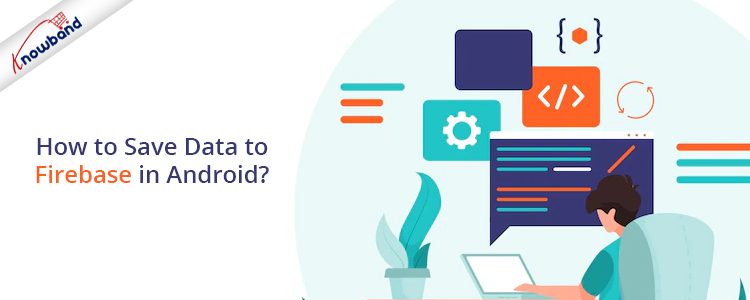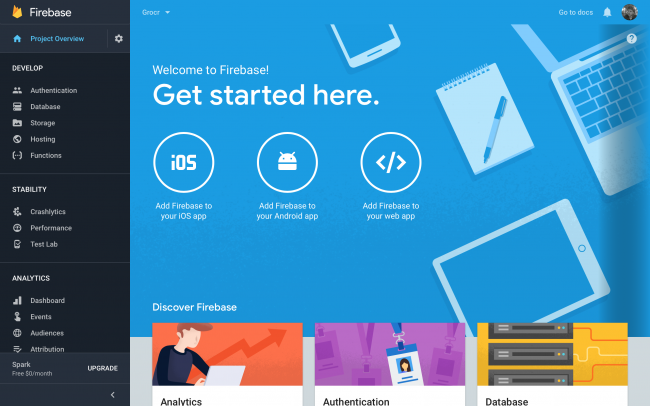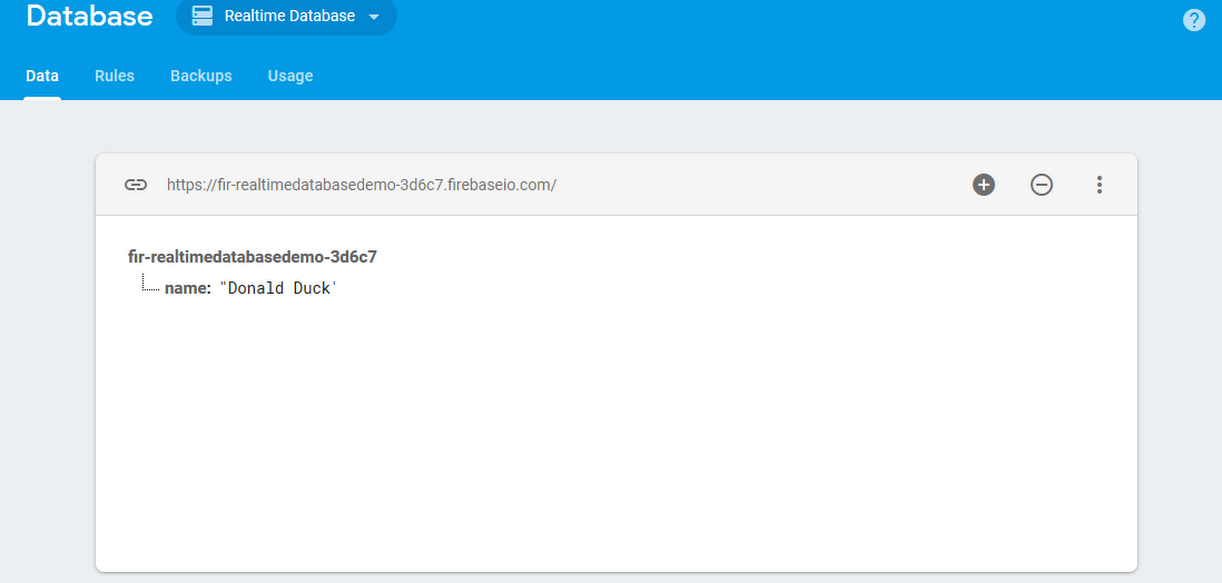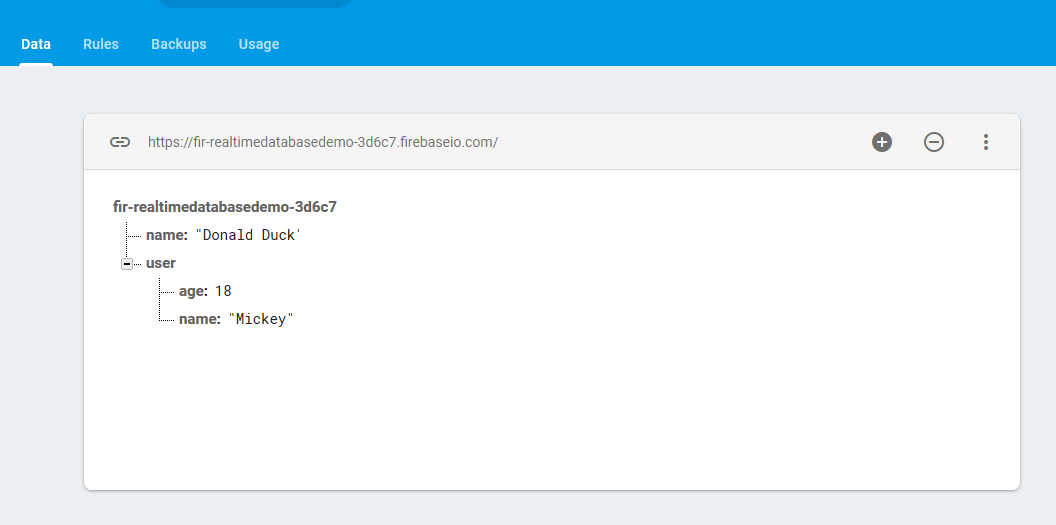Cele:
Celem tego bloga jest poinformowanie czytelników o tym, jak zapisywać dane w bazie danych Firebase Realtime systemu Android. W tej bazie danych można zapisywać proste typy danych, takie jak łańcuchy, a także bardziej skomplikowane typy danych, takie jak obiekty Java.
Wymagania wstępne:
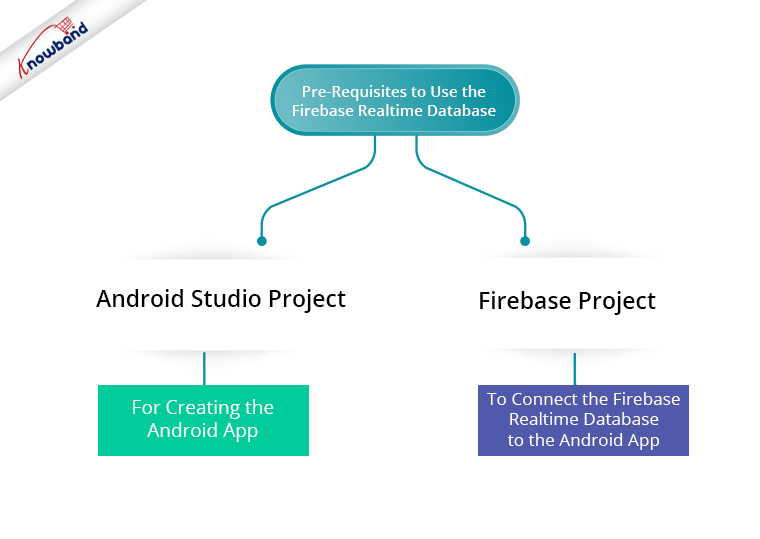 Aby korzystać z Bazy danych czasu rzeczywistego Firebase w systemie Android, musimy mieć projekt Android Studio do tworzenia aplikacji na Androida. Poza tym potrzebujemy projektu Firebase, aby połączyć bazę danych czasu rzeczywistego Firebase z aplikacją na Androida.
Aby korzystać z Bazy danych czasu rzeczywistego Firebase w systemie Android, musimy mieć projekt Android Studio do tworzenia aplikacji na Androida. Poza tym potrzebujemy projektu Firebase, aby połączyć bazę danych czasu rzeczywistego Firebase z aplikacją na Androida.
Aby utworzyć nowy projekt Firebase, wykonaj poniższe czynności:- �
1. Otwórz adres URL – https://console.firebase.google.com
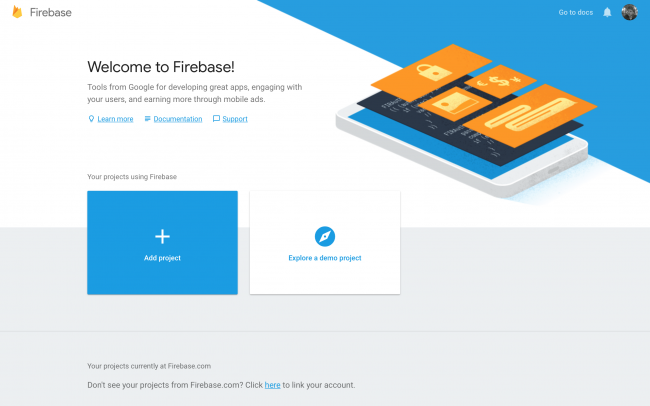
2. Następnie kliknij „Dodaj projekt“.
3.Następnie wpisz nazwę projektu Firebase i zaakceptuj warunki. Następnie kontynuuj, klikając „KONTUNUUJPrzycisk “.
4.�Następnie na następnym ekranie powitalnym kliknij „Dodaj Firebase do swojej aplikacji na Androida“. W ten sam sposób wprowadź nazwę pakietu i kliknij Dalej.
5. Teraz pobierz plik google-services.json do swojego systemu lokalnego. Następnie skopiuj ten plik do określonej lokalizacji w projekcie Android Studio.
6. Wykonaj mały proces w następnym kroku, aby dodać 3 wiersze kodu do kompilacji. Pliki Gradle na poziomie projektu i aplikacji.
7.�Następnie zakończ dodawanie aplikacji na Androida do projektu Firebase.
8. Otwórz sekcję Baza danych, klikając „Baza danych„ w lewym menu. Następnie kliknij „Utwórz bazę danych” link.
9. Teraz proces tworzenia projektu Firebase dobiegł końca.
Zalecane przeczytanie: Jak pobrać dane z Firebase w Androidzie?
Dodaj następujący wiersz w kompilacji na poziomie aplikacji. Gradle, aby dodać bibliotekę i zacząć korzystać z Bazy danych czasu rzeczywistego Firebase.
implementacja „com.google.firebase:firebase-database:16.0.6”
Implementacja kodu
Zanim przejdziemy dalej, zrozumiemy, co to jest odniesienie do Firebase? W bazie danych Firebase dane są przechowywane w określonej lokalizacji. Dlatego wskaźnik do tej lokalizacji jest nazywany odniesieniem Firebase. Wiele odniesień wskazuje tę samą lokalizację, jeśli są inicjowane tą samą ścieżką.
Utwórz instancję bazy danych Firebase, wpisując następujący wiersz kodu:
prywatne FirebaseDatabase mDatabase = FirebaseDatabase.getInstance();
Teraz utwórz odniesienia do ścieżek, w których dane będą przechowywane w Bazie danych czasu rzeczywistego. Ponieważ dane są przechowywane w formacie JSON w bazie danych Firebase, ścieżki określone w odwołaniach są kluczami obiektu JSON.
Zalecane przeczytanie: Jak pobrać dane z Firebase w języku Swift (iOS)?
Aby utworzyć odwołanie do węzła głównego w bazie danych, należy dodać następujący wiersz kodu:
private DatabaseReference mDatabaseReference = mDatabase.getReference();
Następnie utwórz element potomny w węźle głównym w bazie danych i użyj tego klucza potomnego, aby dodać odpowiednie dane. Następnie do bazy danych można dodać ciąg, postępując zgodnie z poniższymi liniami kodu:
mDatabaseReference = mDatabase.getReference().child("nazwa"); mDatabaseReference.setValue("Kaczor Donald");
Powyższe wiersze kodu wstawiają dane do bazy danych. Baza danych w projekcie Firebase będzie wyglądać następująco:
Baza danych Firebase Realtime obsługuje również zapisywanie złożonych obiektów Java. Dlatego najpierw należy utworzyć klasę modelu w celu zapisania obiektów Java. Upewnij się również, że dodałeś pusty konstruktor i gettery każdego atrybutu w klasie.
Poniżej znajduje się kod dla klasy modelu demonstracyjnego:
Poniżej znajduje się kod do zapisania obiektu tej klasy w bazie danych Firebase:
Użytkownik użytkownik = nowy Użytkownik("Mickey", 18); mDatabaseReference = mDatabase.getReference().child("użytkownik"); mDatabaseReference.setValue(użytkownik);
Wspomniany powyżej kod umieściłby dane obiektu w bazie danych Firebase w następujący sposób:
Zalecane przeczytanie: Jak zapisać dane w Firebase w języku Swift (iOS)?
Wnioski:
Teraz wiesz, jak zapisywać dane w Bazie danych czasu rzeczywistego Firebase. Ponadto Knowband oferuje moduł eCommerce Mobile App Builder dla właścicieli sklepów internetowych. Tak więc wtyczka Mobile App Maker jest dostępna dla platform takich jak PrestaShop, OpenCart, WooCommerce i Magento 2. W ten sposób za pomocą kilku kliknięć i bez trudności możesz stworzyć natywną, responsywną aplikację na smartfony i tablety.